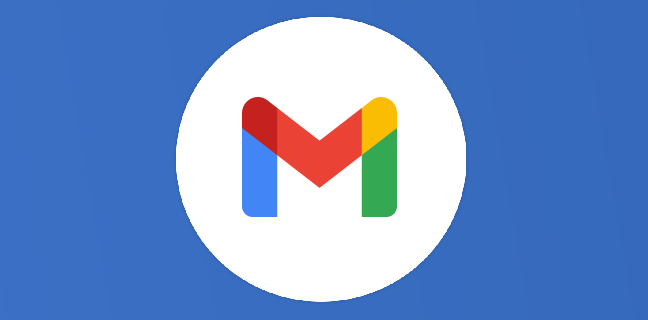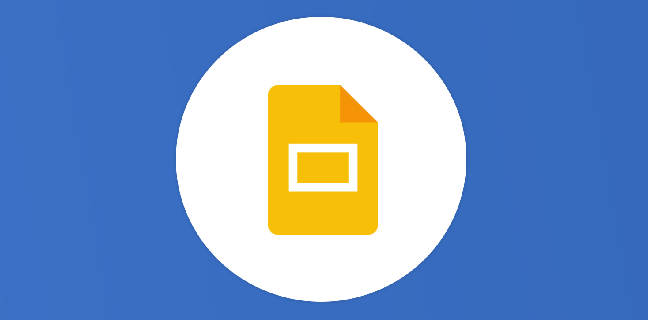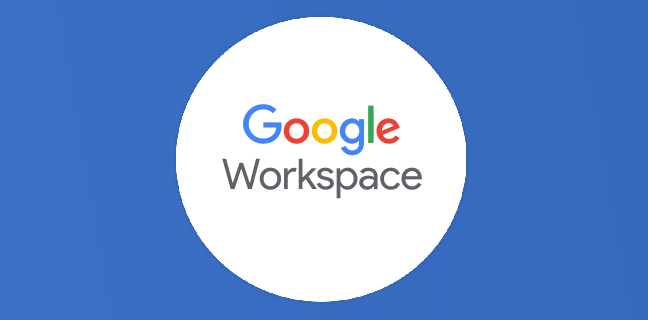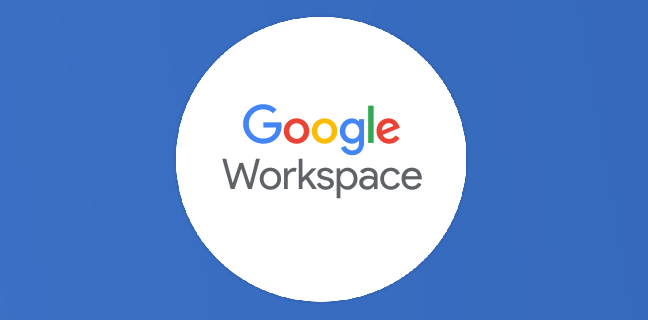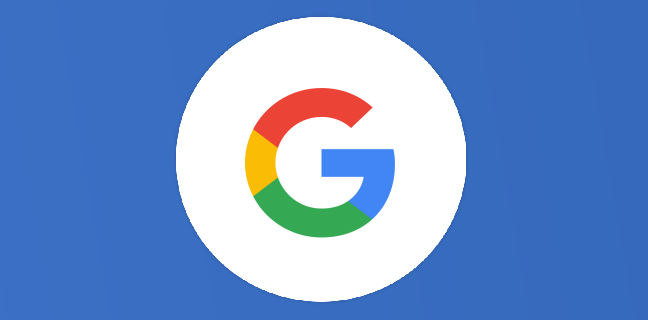Comment préparer un podcast grâce aux outils Google Workspace ?
Vous souhaitez en apprendre davantage sur la préparation de votre podcast ? Découvrez comment faire grâce aux outils de la suite Google Workspace !
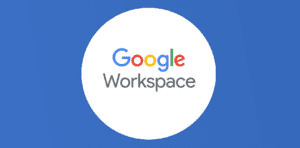
Ce que vous allez découvrir
- Préparer le corps de son podcast
- Faire des interviews
- Retranscrire avec Google Docs
- Avoir des chiffres réels avec Google Forms
- Stocker son podcast
Comment préparer un podcast grâce aux outils Google Workspace ?

Aujourd’hui nous allons vous présenter les meilleurs outils Google Workspace pour préparer et stocker vos podcasts. Suivez avec nous, étape par étape, les applications qui vous aideront au mieux à réaliser vos podcasts. Vous êtes prêt ? C’est parti !
Préparer le corps de son podcast
Avant tout, il faut que vous décidiez d’un sujet ainsi que d’un plan, c’est-à-dire le déroulé de votre podcast. Google Slides va vous permettre de créer un visuel qui rendra votre projet lisible auprès des collaborateurs et personnes que vous souhaitez interviewer. Amusez-vous avec cet outil en insérant des images ou des animations !
Pour insérer une image sur Google Slides :
cliquez sur Insertion ;
sélectionnez Images ;
choisissez par quel moyen vous voulez insérer votre image : une illustration de votre Drive par exemple, en l’important de votre Chromebook ;
cliquez sur l’image choisie.
Vous n’avez plus qu’à placer votre image où vous le souhaitez. Notez que vous pouvez placer votre image en arrière-plan en faisant un clic droit dessus, puis en sélectionnant Trier.
Attention petit spoiler : Google Slides est aussi un outil incroyable pour la création de vignettes qui viendront finaliser votre travail. La vignette va se trouver sur le site ou le réseau social où vous décidez de publier votre podcast. C’est une étape importante car, outre le titre, c’est la première chose que va voir l’auditeur. La vignett

Veuillez créer un compte pour lire la suite de cette ressource
L’accès à cette ressource se fait gratuitement en créant un compte Numerifan. Les abonnements payants donnent également accès aux cours gratuits.

Cet article est réservé aux abonnés. Pourquoi ?
Fournir tout ce contenu nous demande beaucoup de temps, des ressources et une veille permanente. Accédez à ce contenu en rejoignant notre super communauté, pour tous nous remercier 💪
Besoin d'un peu plus d'aide sur Google Slides ?
Des formateurs sont disponibles toute l'année pour vous accompagner et optimiser votre utilisation de Google Slides, que ce soit pour votre entreprise ou pour vos besoins personnels !
Découvrir nos formations Google Slides
- Articles connexes
- Plus de l'auteur

 Sheets
Sheets  Agenda
Agenda  Forms
Forms  Apps Script
Apps Script  Gmail
Gmail  Chat
Chat  Meet
Meet  Contacts
Contacts  Chrome
Chrome  Sites
Sites  Looker Studio
Looker Studio  Slides
Slides  Docs
Docs  Drive
Drive  AppSheet
AppSheet  Admin Workspace
Admin Workspace 
 Android
Android  Chromebook
Chromebook  Equipements Google
Equipements Google  Google Cloud Platform
Google Cloud Platform  Google Photos
Google Photos  Maps
Maps  Youtube
Youtube